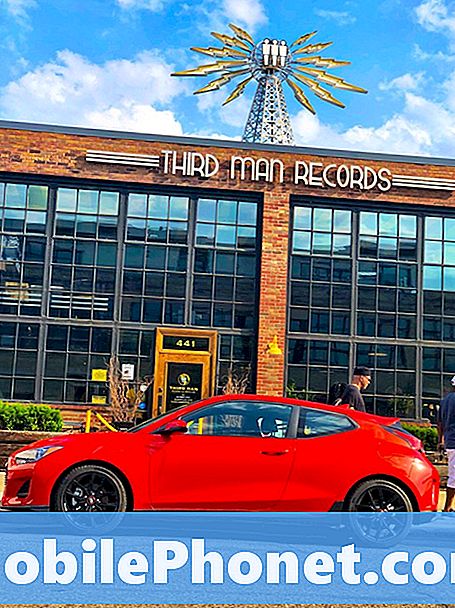Saturs
- Pēc dažu lietotņu instalēšanas Galaxy S6 Edge Plus joprojām sasalst
- Galaxy S6 Edge Plus tiek nejauši iesākts bez jebkāda modeļa
#Samsung Galaxy S6 Edge Plus (# S6EdgePlus) biežas sasalšanas un nejaušas atsāknēšanas ir bijušas starp visbiežāk sastopamajām īpašnieku ziņotajām ar veiktspēju saistītajām problēmām. Papildus tam, ka šīs problēmas ir ļoti kaitinošas, tās ir arī ļoti satraucošas, jo tālrunī vienmēr ir dažas nopietnas problēmas, kurām vajadzētu būt zibens ātrām, taču tās kļuva lēnas un gausas.
Pēc dažu lietotņu instalēšanas Galaxy S6 Edge Plus joprojām sasalst
Problēma: Sveiki. Es ceru, ka jums, puiši, ir laiks lasīt manas bažas, jo es tiešām esmu ļoti neapmierināts ar savu tālruni. Tas ir S6 Edge +, un es to nopirku pavisam jaunu no mazumtirgotāja. Lieta ir tāda, ka kopš tā iegādes man nav bijušas problēmas, taču, kad nāca atjauninājums un pēc tam, kad es instalēju dažas lietotnes, kuras, manuprāt, bija noderīgas manam darbam, ir gadījumi, kad ierīce vienkārši sasalst no 2 līdz 4 sekundēm. Šīs sasalšanas ir ļoti kaitinošas, jo lielākoties tas to dara ikreiz, kad es kaut ko daru. Piemēram, kad es rakstīju ziņojumu un ierīce sasalst, man jāgaida dažas sekundes, līdz es varu pabeigt vārdu, un pēc tam tas atkal un atkal sasalst. Ko jūs varat ieteikt man darīt? Paldies.
Problēmu novēršana: Šeit ir divi iespējamie jūsu problēmas cēloņi. Pirmkārt, tā kā tālrunis ir atjaunināts uz jaunu programmaparatūras versiju, iespējams, ka dažas lietotnes un / vai dati tiek sabojāti atjaunināšanas procesā, un tas izraisa sasalšanu, jo īpaši, ja jaunā programmaparatūra izmanto šos korumpētos failus. Otrkārt, pastāv iespēja, ka vienai vai dažām jūsu instalētajām lietotnēm ir problēmas ar jauno programmaparatūru. Tās var avarēt un ietekmēt visu sistēmu, vai arī tām var būt iekšējas problēmas, kas viņu izstrādātājiem jārisina. Tālāk ir norādītas dažas darbības, kuras varat izmantot.
1. darbība: restartējiet drošajā režīmā. Tas ir nepieciešams, lai izolētu problēmu, lai jūs zinātu, vai lejupielādētajām lietotnēm ir kaut kas saistīts ar to. Pārejot drošajā režīmā, visas trešo pušu lietotnes tiek īslaicīgi atspējotas, tādēļ, ja kāda no tām rada problēmu, ierīcei nevajadzētu iesaldēt drošajā režīmā.
- Nospiediet un turiet skaļuma samazināšanas un barošanas taustiņus 20 līdz 30 sekundes.
- Kad esat redzējis Samsung logotipu, nekavējoties atlaidiet barošanas taustiņu, bet turpiniet nospiest skaļuma samazināšanas taustiņu.
- Tālrunis jāturpina sāknēšana, un jums tiks lūgts atbloķēt tālruni kā parasti.
- Ja tālrunis ir veiksmīgi palaists drošajā režīmā, jūs zināt, ja ekrāna apakšējā kreisajā stūrī tiek parādīts teksts “Drošais režīms”.
Mēs vienmēr varam sagaidīt, ka tālrunis drošajā režīmā darbosies ātrāk un vienmērīgāk, ja viss, kas darbojas, ir iepriekš instalētas lietotnes un pakalpojumi. Ja problēma ir novērsta, mēģiniet atinstalēt instalētās lietotnes pa vienai, līdz atrodat vainīgo.
Tomēr, ja tālrunis joprojām laiku pa laikam sasalst pat diagnostikas stāvoklī, tam ir dažas nopietnas problēmas ar tā programmaparatūru un ne tikai instalētajām lietotnēm. Šajā gadījumā jums jāiet pēc programmaparatūras, un nav labāka veida, kā to novērst, kā izdzēst visas sistēmas kešatmiņas.
2. darbība: noslaukiet kešatmiņas nodalījumu. Sistēmas kešatmiņas ir sistēmas izveidoti faili, lai lietotnes un tālrunis kopumā darbotos nevainojami. Ieteicams laiku pa laikam izdzēst šīs kešatmiņas, lai pārliecinātos, vai tās ir atjauninātas un pilnībā saderīgas ar sistēmu. Laba lieta par viņiem ir tā, ka viņi ir iztērējami; varat tos izdzēst un varat būt drošs, ka jūsu ierīcei nav negatīvas ietekmes. Tātad, mēģiniet veikt šīs darbības, lai novērstu sasalšanas problēmas:
- Izslēdziet ierīci.
- Vienlaicīgi nospiediet un turiet trīs šīs pogas: skaļuma palielināšanas taustiņš, mājas taustiņš un barošanas taustiņš.
- Kad tālrunis vibrē, atlaidiet ieslēgšanas / izslēgšanas taustiņu, bet turpiniet nospiest skaļuma palielināšanas un sākuma taustiņu.
- Kad parādās Android sistēmas atkopšanas ekrāns, atlaidiet skaļuma palielināšanas un sākuma taustiņus.
- Nospiediet skaļuma samazināšanas taustiņu, lai iezīmētu “noslaucīt kešatmiņas nodalījumu”.
- Nospiediet barošanas taustiņu, lai atlasītu.
- Kad tīrīšanas kešatmiņas nodalījums ir pabeigts, tiek iezīmēts ‘Reboot system now’.
- Nospiediet barošanas taustiņu, lai restartētu ierīci.
Es esmu pārliecināts, ka tas ir viss, kas jums jādara, lai atrisinātu problēmu, vismaz pamatojoties uz jūsu aprakstu par problēmu. Bet, ja kāda problēma pēc sistēmas kešatmiņas izdzēšanas joprojām pastāv, tad jums nav citas iespējas, kā atiestatīt ierīci.
Galaxy S6 Edge Plus tiek nejauši iesākts bez jebkāda modeļa
Problēma: Man ļoti nepieciešama jūsu palīdzība, puiši, es ceru, ka jūs varat sazināties ar mani vai pievērsties manai problēmai. Mans tālrunis ir S6 Edge Plus, un tas jau vairākus mēnešus ir ar mani. Es to iegādājos pie kāda pazīstama cilvēka, un, kad es to saņēmu, tas bija patiešām krietnā stāvoklī, dažas nedēļas vecs no iepriekšējā īpašnieka. Ceļā bija nelielas problēmas, taču es tos varēju novērst, tomēr ir šī problēma, kuru es vienkārši varēju nokārtot - nejauši restartēt. Tālrunis burtiski izslēdzas un atkal tiek nejauši ieslēgts. Tas varētu notikt divas reizes dienā vai vairāk. Es īsti neesmu tehnisks cilvēks, un es ienīstu savas ierīces lāpīšanu, bet, ja tas ir viss, kas man jādara, lai tālrunis atgrieztos sākotnējā stāvoklī, es to darītu. Vienkārši vadiet mani.
Problēmu novēršana: Nejauša atsāknēšana ir nopietnas ar veiktspēju saistītas problēmas. Tas var notikt ikvienam, jebkur. Lielāko daļu laika tā ir programmaparatūra, kurai ir dažas problēmas, lai gan mēs nevaram vienkārši izslēgt iespēju, ka aparatūras problēmas dēļ tālrunis vienkārši tiek izslēgts un atkal ieslēgts. Piemēram, ja tālrunim ir bijuši fiziski vai šķidri bojājumi un pēc tam sākusies šī problēma, acīmredzami problēma ir aparatūrā, taču, izņemot to, mums ir jāizpēta tā programmaparatūra, lai redzētu, vai mēs to varam novērst.
1. darbība: restartējiet drošajā režīmā. Mēģināsim noskaidrot, vai diagnostikas režīmā tālrunis joprojām tiek nejauši restartēts. Tas nav faktiskais labojums, bet mums var būt vairāk ieskatu par to, kas izraisa atkārtotu palaišanu. Ir trešās puses lietotnes, kas var avarēt, it īpaši tās, kas jāatjaunina. Tātad, ja problēma nerodas drošajā režīmā, ir droši pieņemt, ka ir lietotnes, kas nedarbojas īsti labi. Atrodiet tos un vai nu atjauniniet, vai atinstalējiet.
2. darbība: veiciet galveno atiestatīšanu. Ja problēma joprojām notiek drošajā režīmā, jums nav citas izvēles, kā atgriezt tālruni sākotnējos vai noklusējuma iestatījumos. Ja esat nesen atjauninājis ierīci, jaunā programmaparatūra paliks, mainīsies tikai iestatījumi un faili tiks izdzēsti. Tātad, pirms jūs faktiski veicat tālāk norādītās darbības, noteikti dublējiet svarīgos failus un datus.
- Izslēdziet Samsung Galaxy S6 Edge.
- Nospiediet un turiet skaļuma palielināšanas, mājas un barošanas taustiņus kopā.
- Kad ierīce ieslēdzas un parāda logu Ieslēgt logu, atlaidiet visus taustiņus, un ekrānā parādīsies Android ikona.
- Pagaidiet, līdz aptuveni 30 sekundes parādās Android atkopšanas ekrāns.
- Izmantojot skaļuma samazināšanas taustiņu, iezīmējiet opciju ‘noslaucīt datus / atiestatīt rūpnīcas datus’ un nospiediet barošanas taustiņu, lai to atlasītu.
- Vēlreiz nospiediet pogu Vol Down, līdz tiek iezīmēta opcija ‘Yes - delete all user data’, un pēc tam nospiediet barošanas taustiņu, lai to atlasītu.
- Kad atiestatīšana ir pabeigta, iezīmējiet ‘Reboot system now’ un nospiediet barošanas taustiņu, lai restartētu tālruni.
Es ceru, ka šī rokasgrāmata var kaut kā jums palīdzēt. Ja jums nepieciešama papildu palīdzība, mēs esam tikai ziņojuma attālumā.
SAVIENOTIES AR MUMS
Mēs vienmēr esam atvērti jūsu problēmām, jautājumiem un ierosinājumiem, tāpēc sazinieties ar mums, aizpildot šo veidlapu. Šis ir mūsu piedāvātais bezmaksas pakalpojums, un mēs par to neiekasēsim ne santīma. Bet, lūdzu, ņemiet vērā, ka katru dienu mēs saņemam simtiem e-pasta ziņojumu, un mums nav iespējams atbildēt uz katru no tiem. Bet esiet droši, ka izlasījām katru saņemto ziņojumu. Tiem, kuriem mēs esam palīdzējuši, lūdzu, izplatiet vārdu, daloties ar saviem ierakstiem draugiem vai vienkārši iepatikoties mūsu Facebook un Google+ lapai vai sekojot mums Twitter.